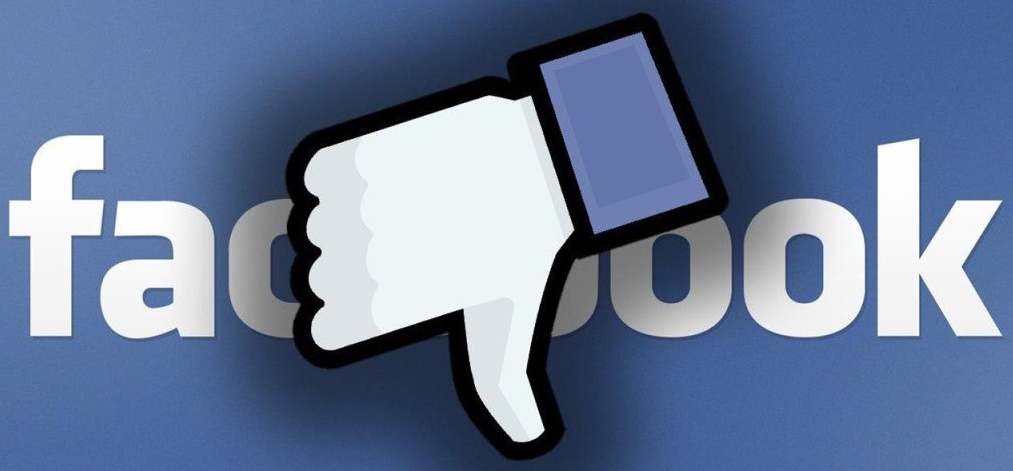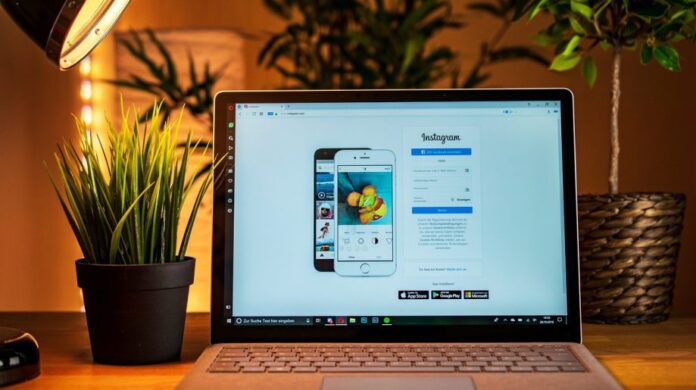Cómo cambiar el ícono de WhatsApp con diseño de Halloween
¿Quieres darle un diseño terrorífico al ícono WhatsApp? Conoce cómo volverlo naranja Halloween en tu celular.

Muchos te preguntarán cómo lo hiciste y aquí te lo contamos paso a paso. WhatsApp es una de las aplicaciones donde muchos gustan hablar y compartir diversidad de contenido como es el caso de fotos, videos, GIF, stickers animados y hasta los más ocurrentes memes listos para cualquier tipo de ocasión. Aquí te contamos más sobre ella. Toma nota.
En la actualidad WhatsApp cuenta con una herramienta que te permite eliminar todos los mensajes de un chat a partir del día 7, con la finalidad de que nada de lo que se habló pueda ser compartido. Asimismo, habilitó hace poco la función Only Once, misma que te permite solo ver una vez cualquier foto que te manden.
Si bien la fiesta de Halloween es celebrada en gran parte del mundo, la aplicación no será indiferente al también llamado Día de las Brujas el próximo 31 de octubre. Es por ello que, para ponernos terroríficos, te diremos todos los pasos para cambiar el color de la app a uno naranja calabaza.
CÓMO CAMBIAR EL ÍCONO DE WHATSAPP A HALLOWEEN
Asusta a tus amigos. Si quieres darle un toque de creatividad a WhatsApp por Halloween entonces debes seguir estos pasos. Si bien deberás descargar una app de terceros, esta no interferirá en tus conversaciones ni mucho menos verá tu galería de fotos:
- Lo primero será descargar en tu celular Android la aplicación llamada Nova Launcher.
- Cuando lo tengas, ahora solamente deberás configurarla a tu gusto.
- Una vez predeterminada busca una imagen en PNG del ícono de WhatsApp estilo Halloween.
- Puedes utilizar Google para poder descargar la que desees.
- Cuando hayas elegido la imagen que le deseas colocar a WhatsApp, ahora solo deberás pulsar alrededor de 2 segundos el ícono de la app.
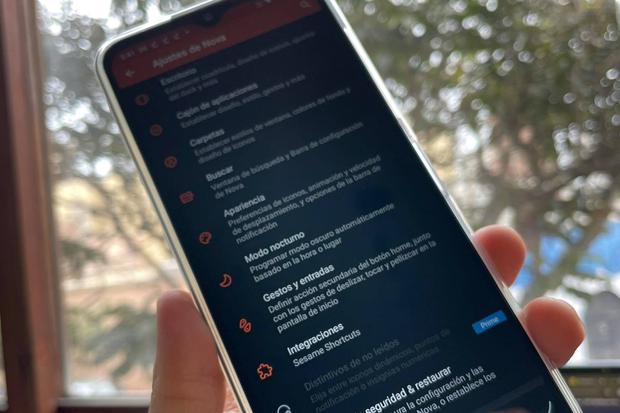
- En ese instante te aparecerá la opción de Editar.
- Ahora pulsa el ícono verde de WhatsApp.
- Elige la carpeta donde guardaste la imagen y selecciónala.
- Ahora verás que el ícono habrá cambiado completamente y tu diseño luce con aspecto de Halloween.
- Recuerda que estos pasos solo los podrás realizar en los dispositivos Android.